Spárování a připojení zařízení Bluetooth zapnutoMacOS je jednoduchý. Ve skutečnosti zjistíte, že celý proces je docela rovný a operační systém je schopen snadno spárovat s různými zařízeními. Málokdy má potíže s hledáním zařízení, ke kterému se chcete připojit. To znamená, že nemá podporu klávesových zkratek. Pokud chcete použít klávesové zkratky pro připojení / odpojení zařízení Bluetooth, budete muset použít aplikaci třetích stran s názvem Wechsel.
Nainstalujte Wechsel
Wechsel je bezplatná aplikace s otevřeným zdrojovým kódem, kterou můžetestáhnout z Githubu a jeho instalace se neliší od instalace jiných aplikací, zdá se však, že je problém s podpisem aplikace a MacOS jej blokuje.
Chcete-li jej odblokovat, musíte otevřít systémPředvolby a přejděte na předvolby Zabezpečení a soukromí. Na kartě Obecné klikněte v dolní části na ikonu zámku zámku a zadejte heslo správce pro ověření. Aplikaci otevřete kliknutím na tlačítko Otevřít.
I když je aplikace open source a my jsme ji osobně testovali, abychom se ujistili, že není škodlivý, měli byste ji přesto vyzkoušet na vlastní nebezpečí.
Klávesová zkratka pro zařízení Bluetooth
Wechsel běží v panelu nabídek a nespáruje seZařízení Bluetooth. Je to pouze pro jejich připojení nebo odpojení. Aplikace není vybavena klávesovou zkratkou, která by ji aktivovala, takže první věcí, kterou musíte udělat, je kliknout na ikonu na liště nabídky a přejít na její předvolby / nastavení.

Okno nastavení obsahuje pouze jednu položku, kterou můžete nastavit jako klávesovou zkratku. Klikněte na tlačítko Zkratka záznamu a potom klepněte na kombinaci kláves, kterou chcete použít k aktivaci aplikace.
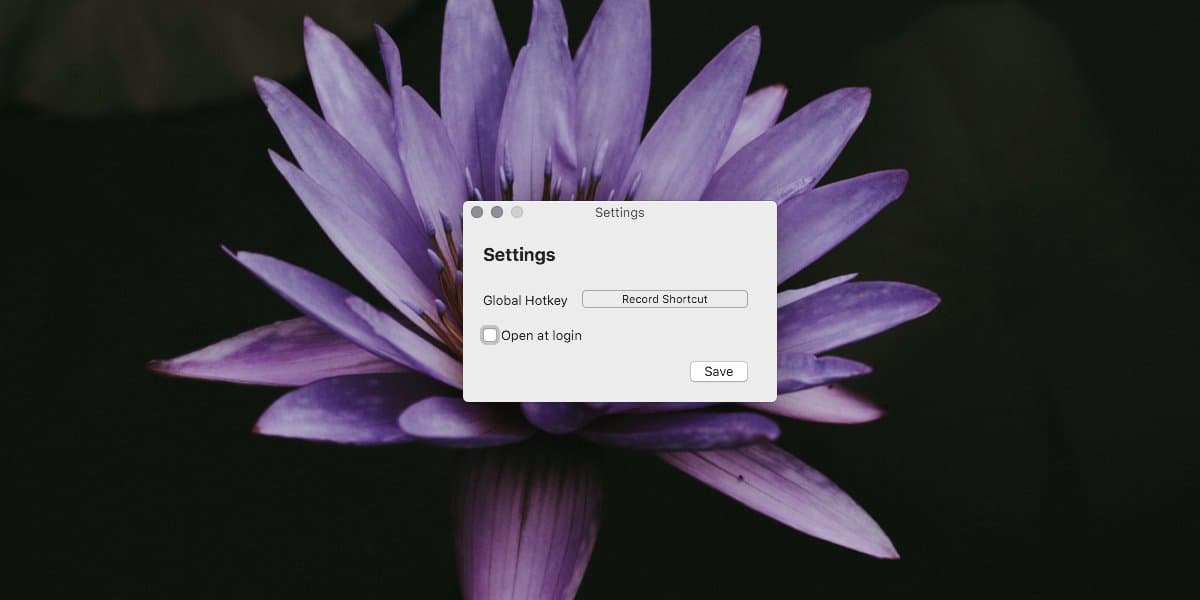
Po dokončení se vraťte na plochu nebopřepněte na libovolnou aplikaci podle svého výběru. K otevření aplikace použijte klávesovou zkratku, kterou jste nakonfigurovali. Na obrazovce se zobrazí okno se seznamem všech spárovaných a dostupných zařízení Bluetooth. Pomocí kláves se šipkami vyberte zařízení a klepněte na Enter.
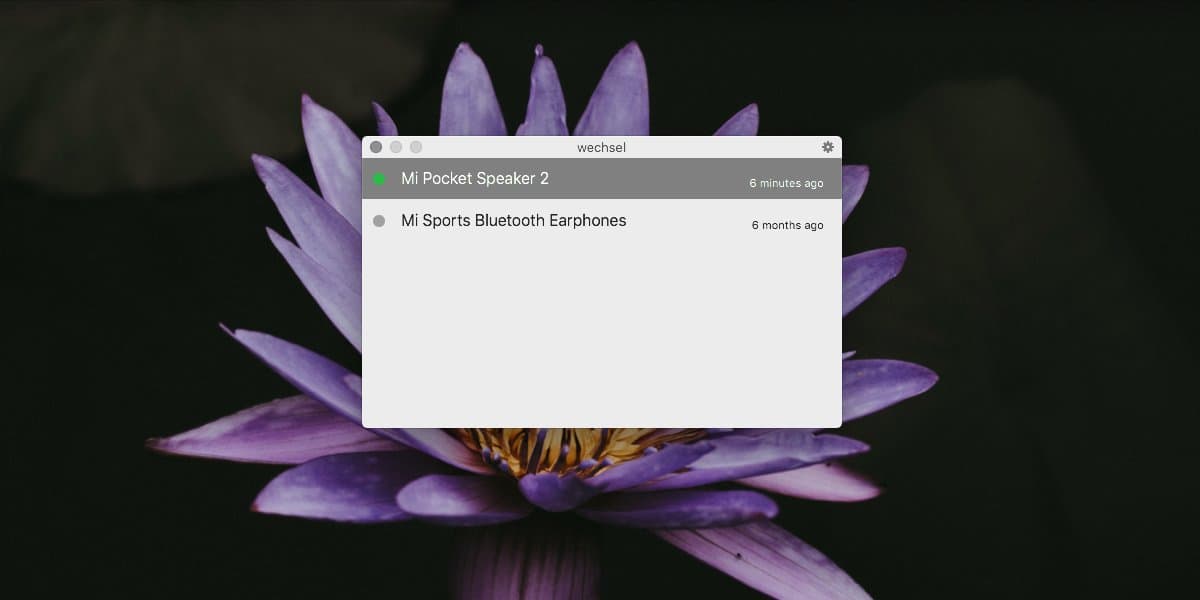
Pokud zařízení není připojeno k počítači Mac,klepnutím na Enter jej připojíte. Pokud je zařízení již připojeno k počítači Mac, odpojíte jej klepnutím na Enter. Připojené zařízení je vedle něj označeno ikonou zelené tečky. Každé zařízení vám také ukáže, kdy bylo naposledy připojeno k vašemu systému.
Ikona panelu nabídek společnosti Wechsel označuje, že je určena pro zvuková zařízení, ale aplikace pravděpodobně bude fungovat s jakýmkoli zařízením Bluetooth.













Komentáře